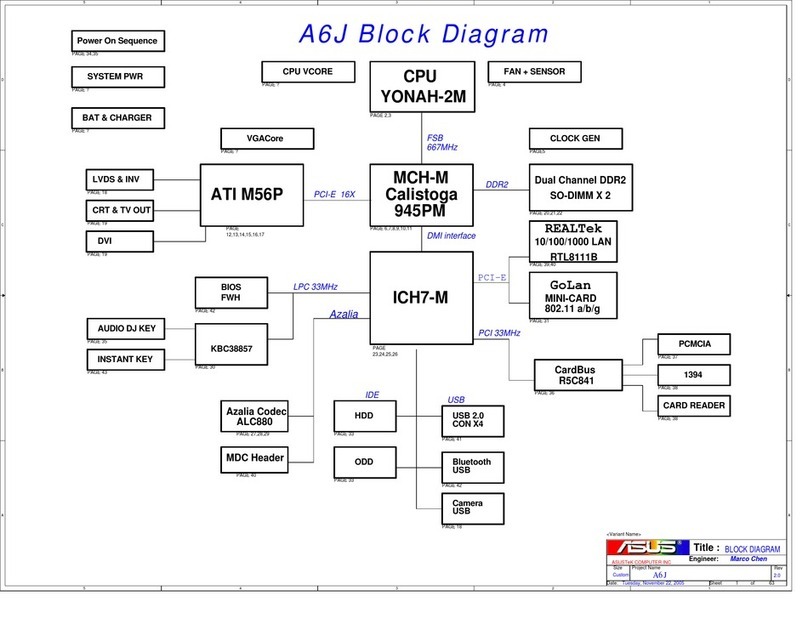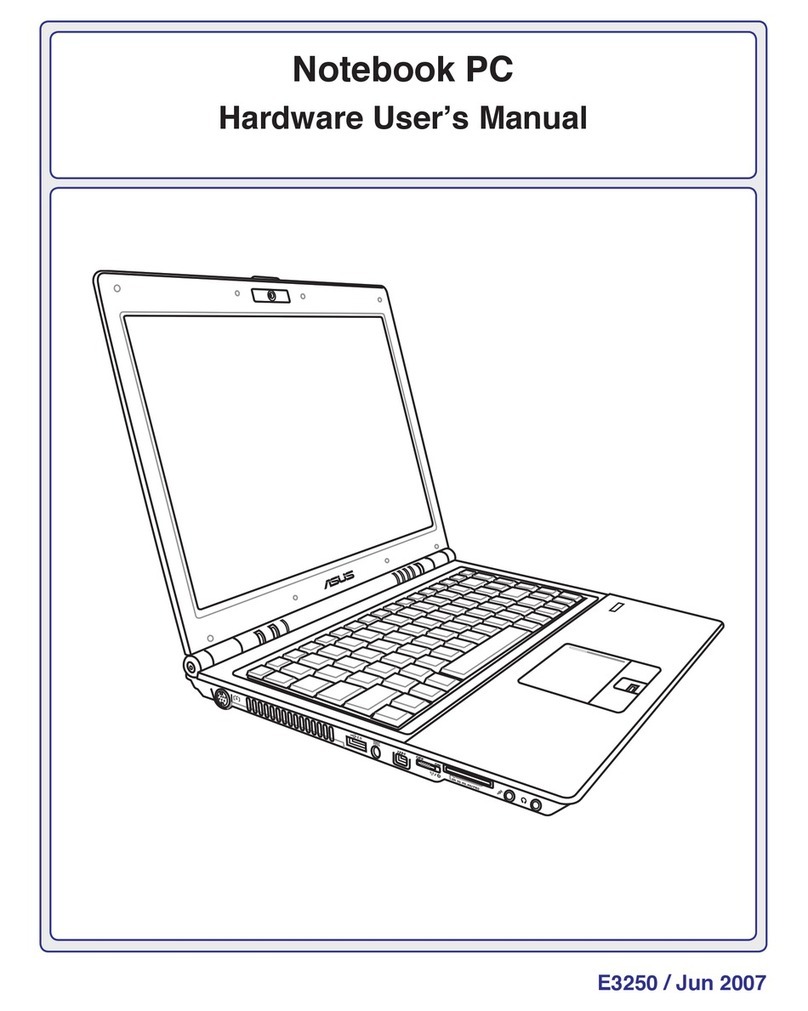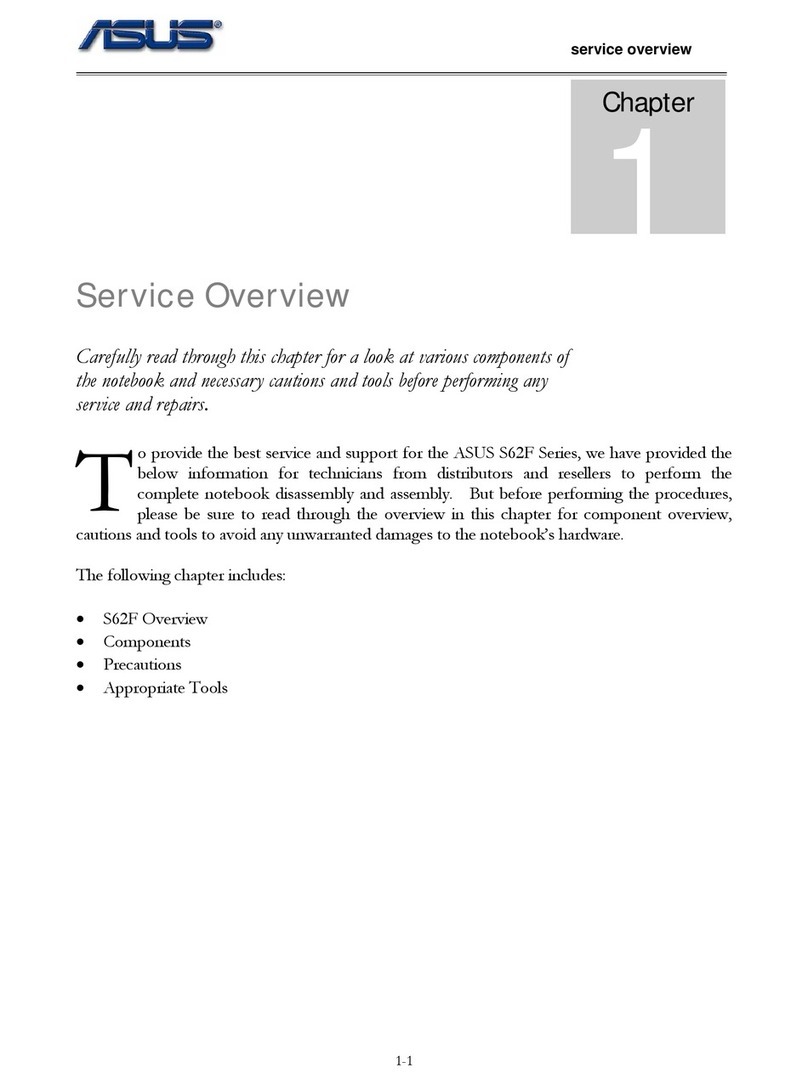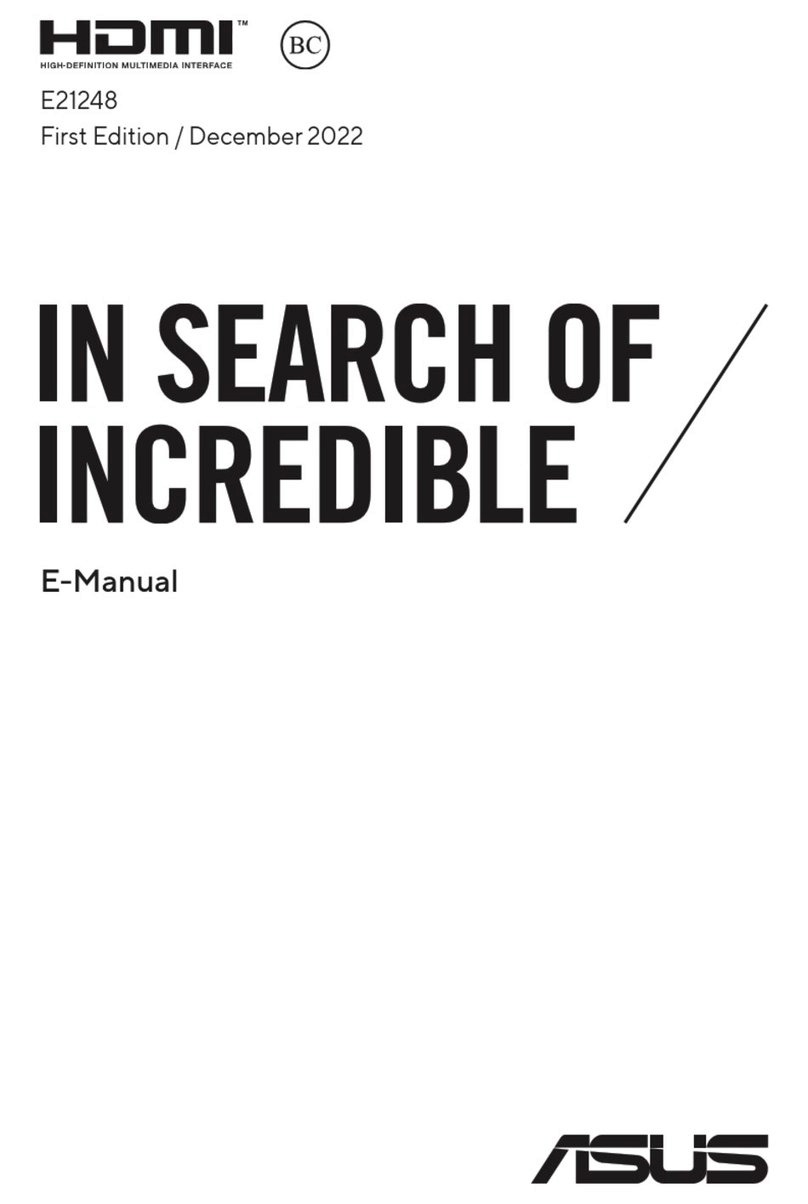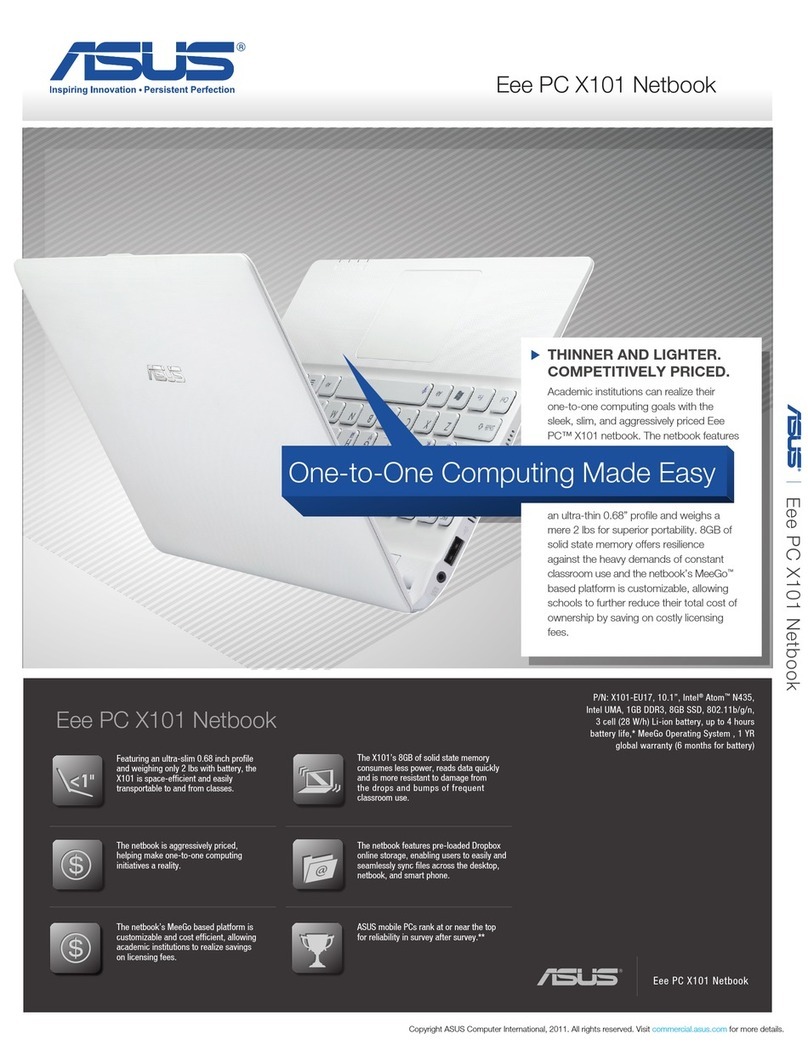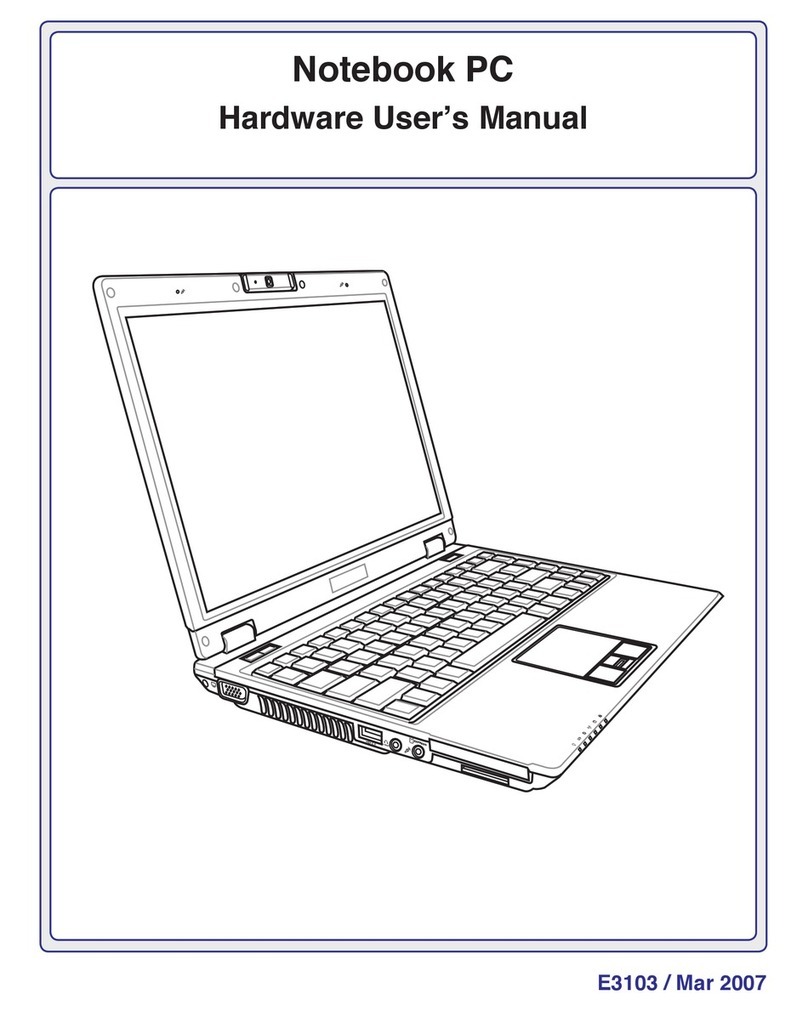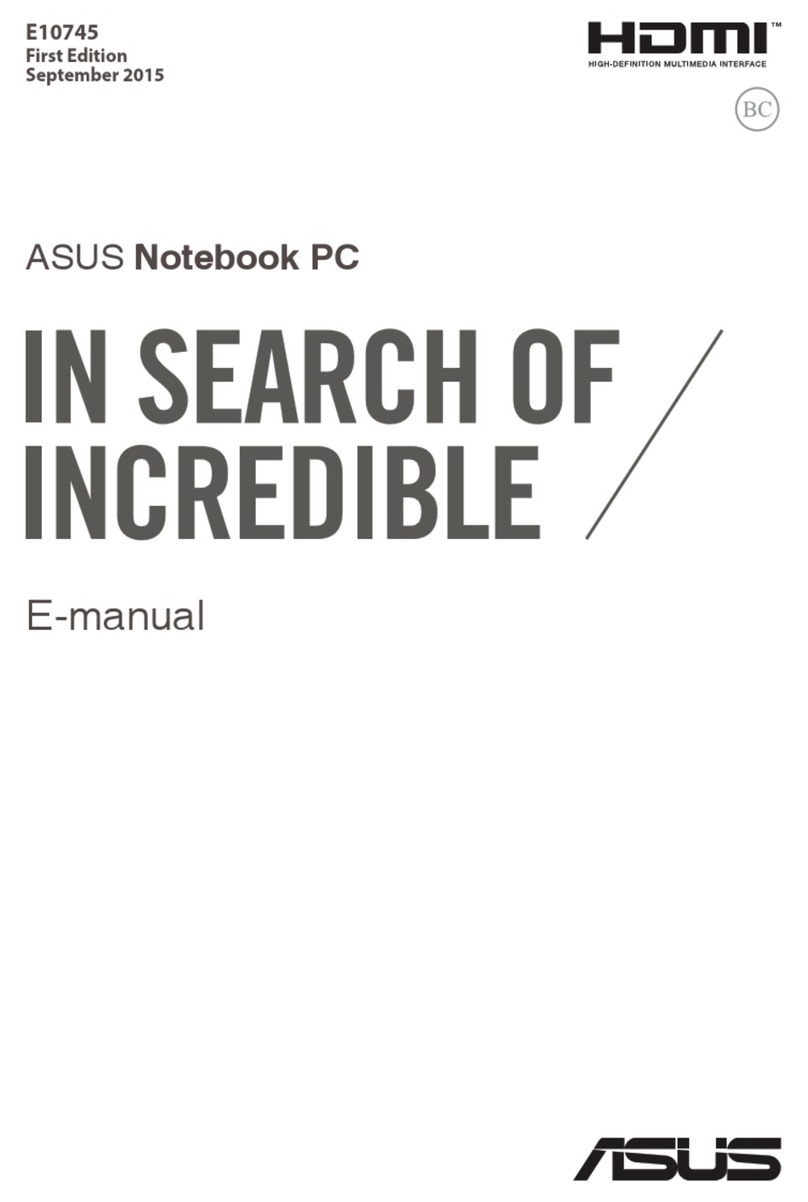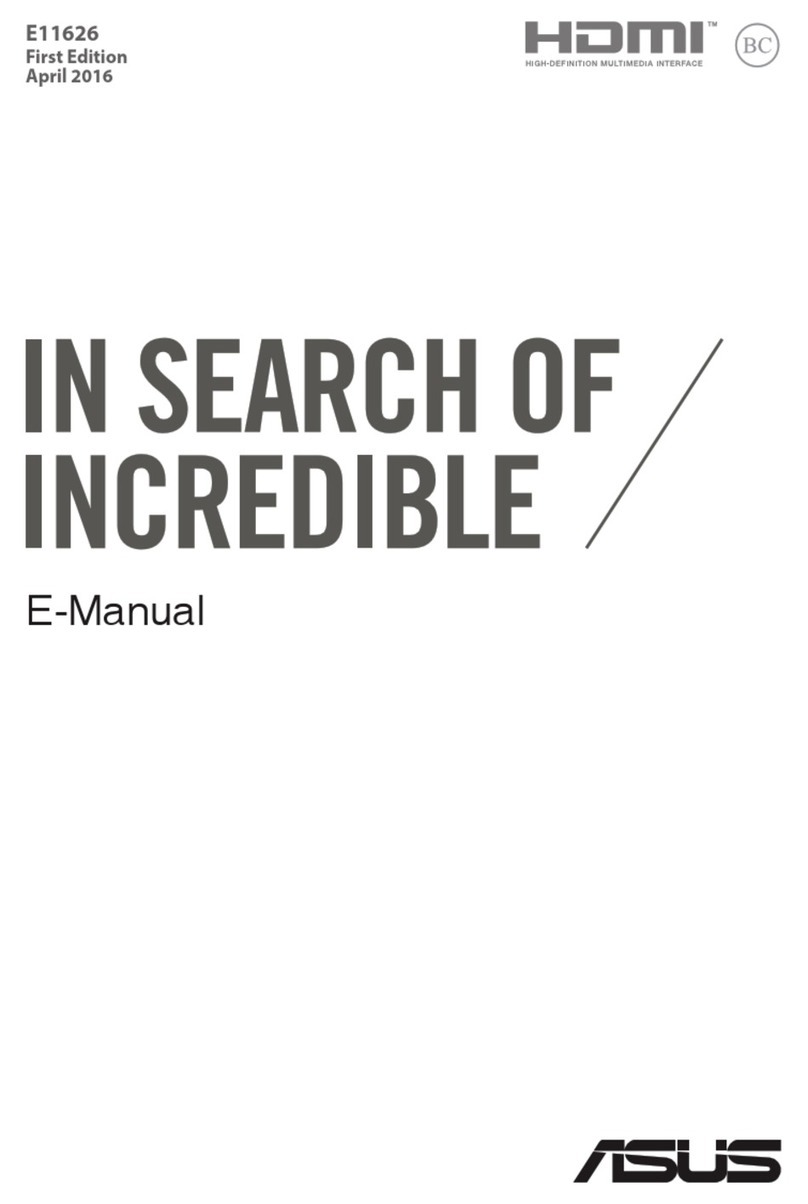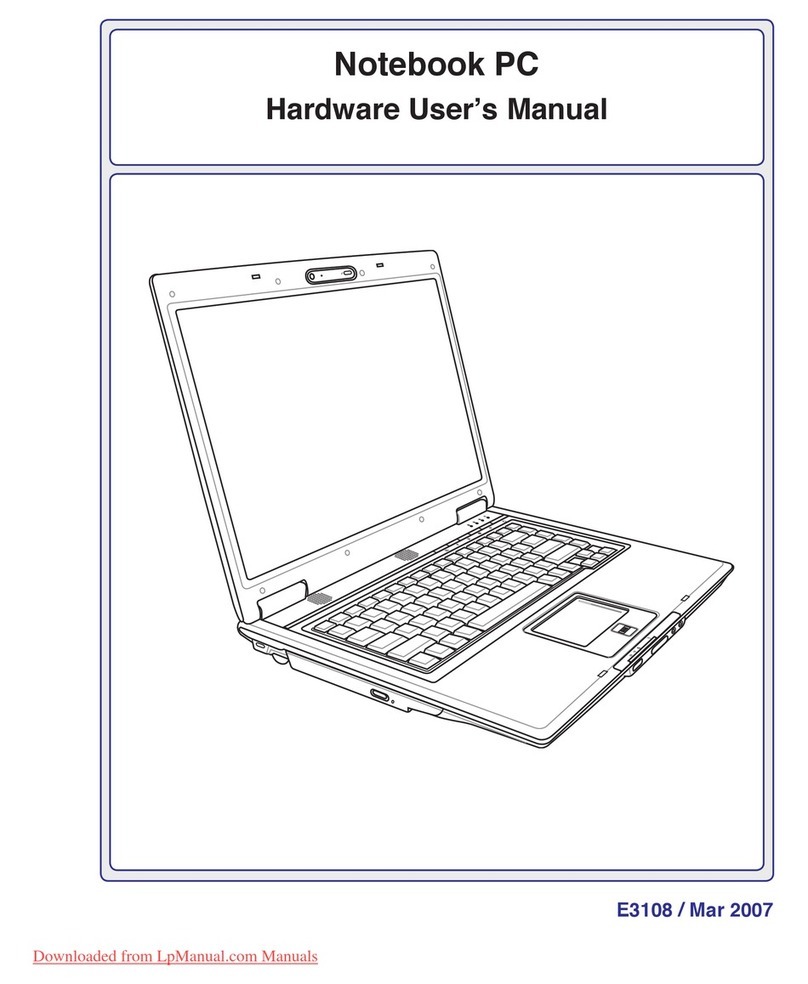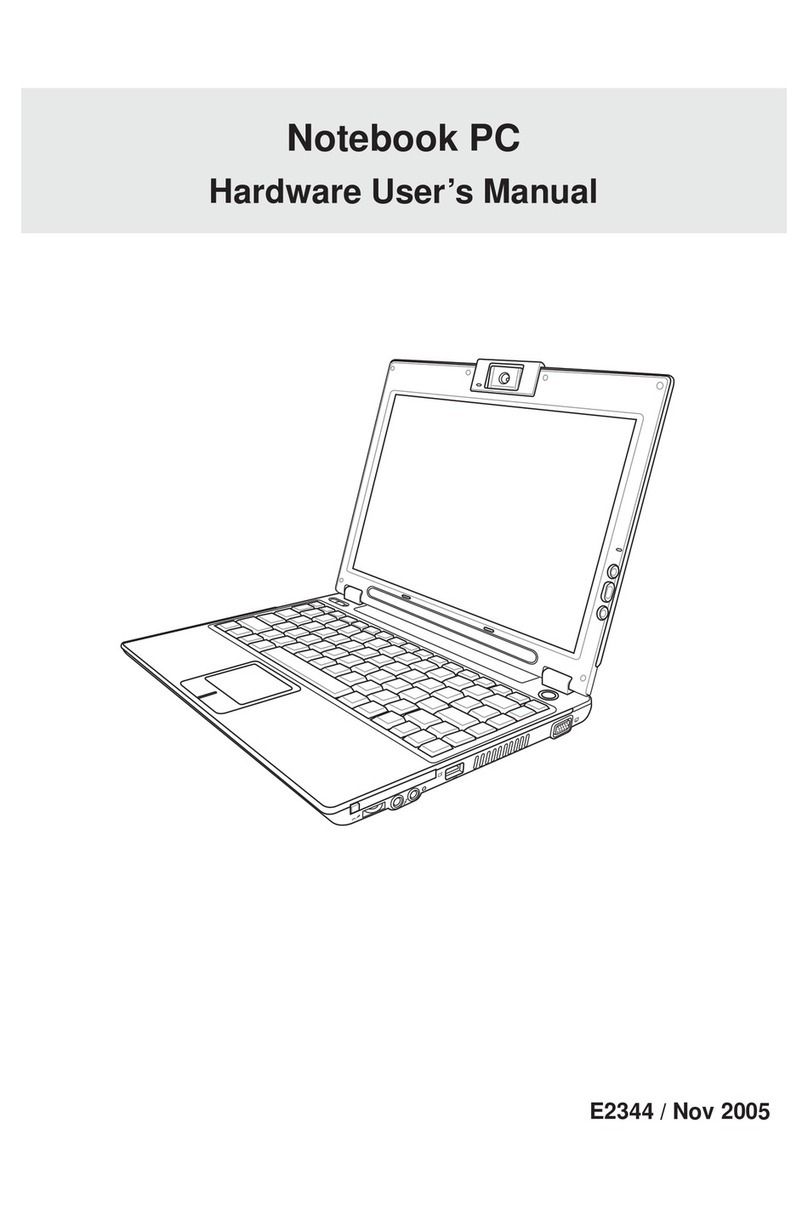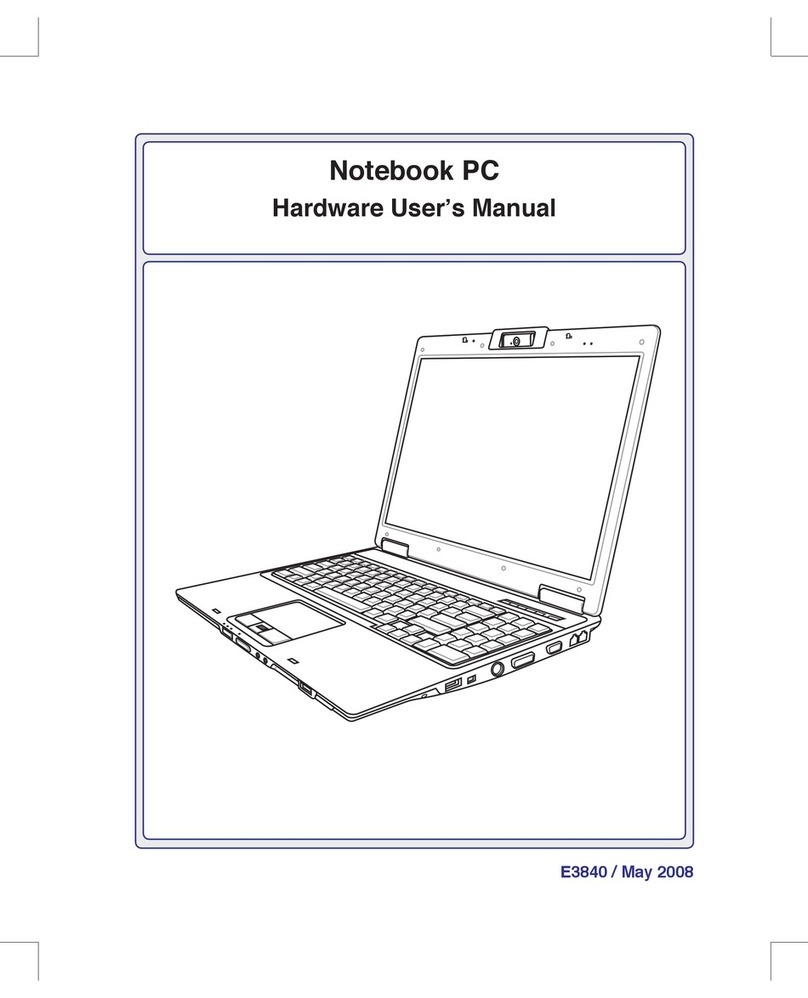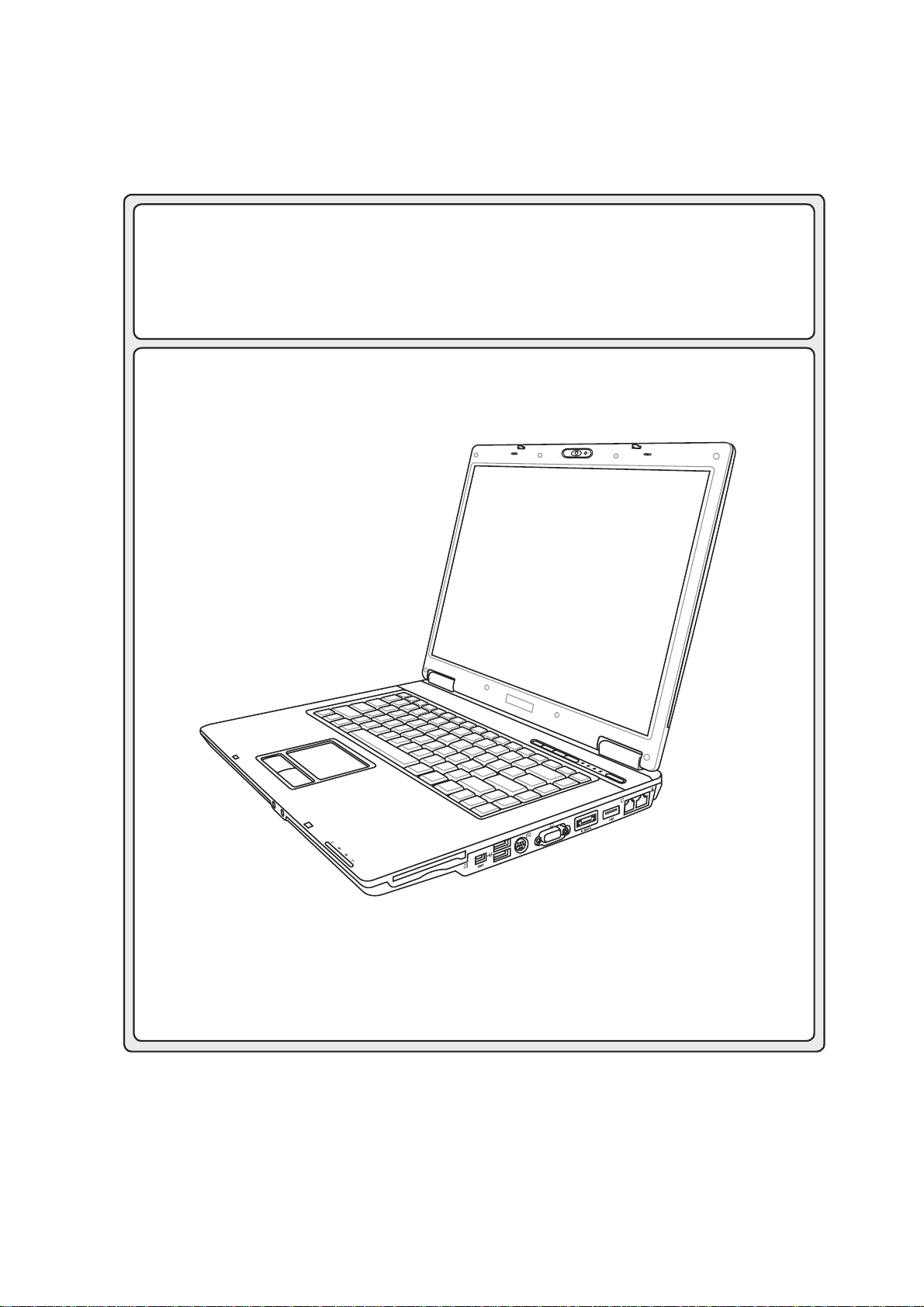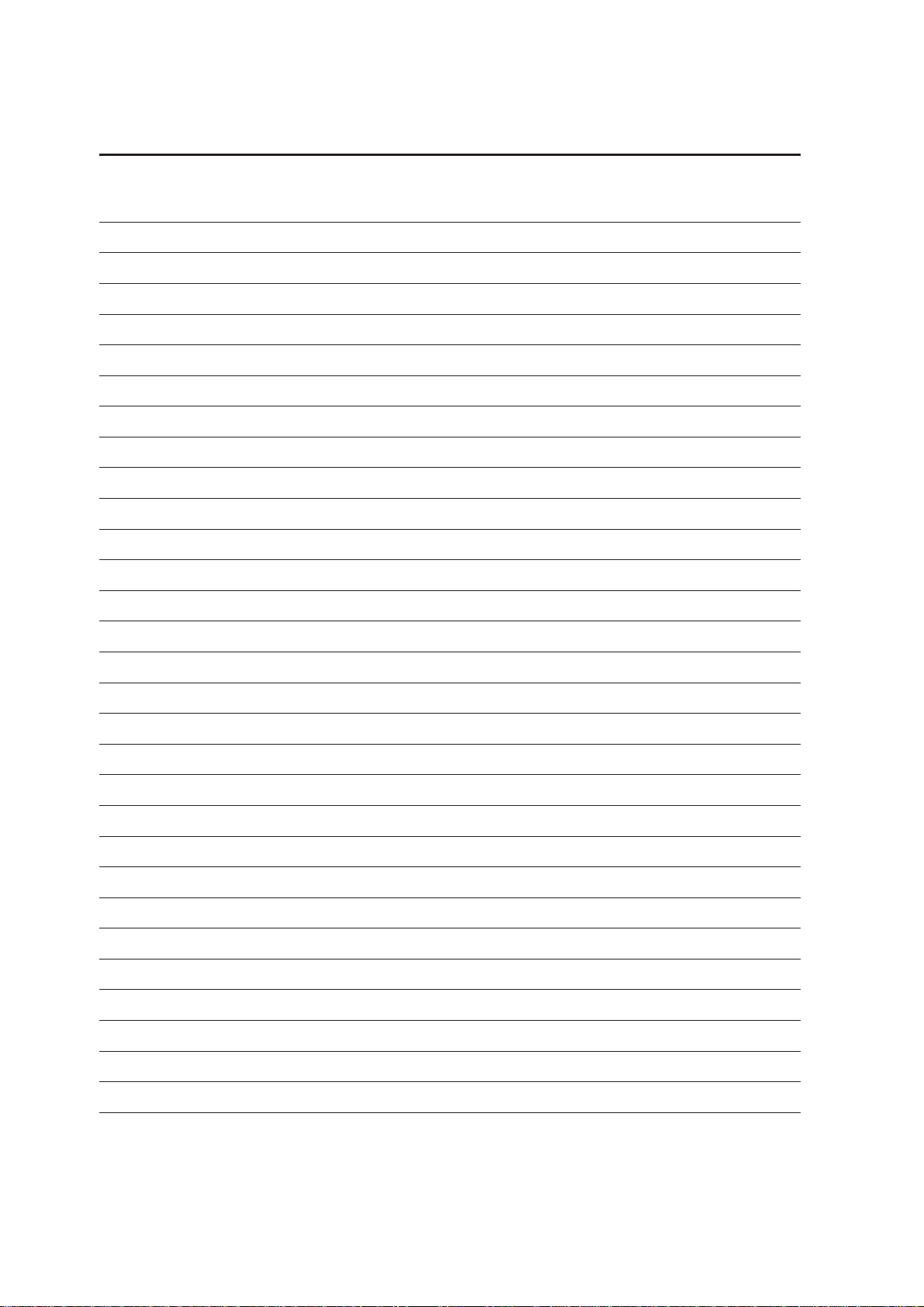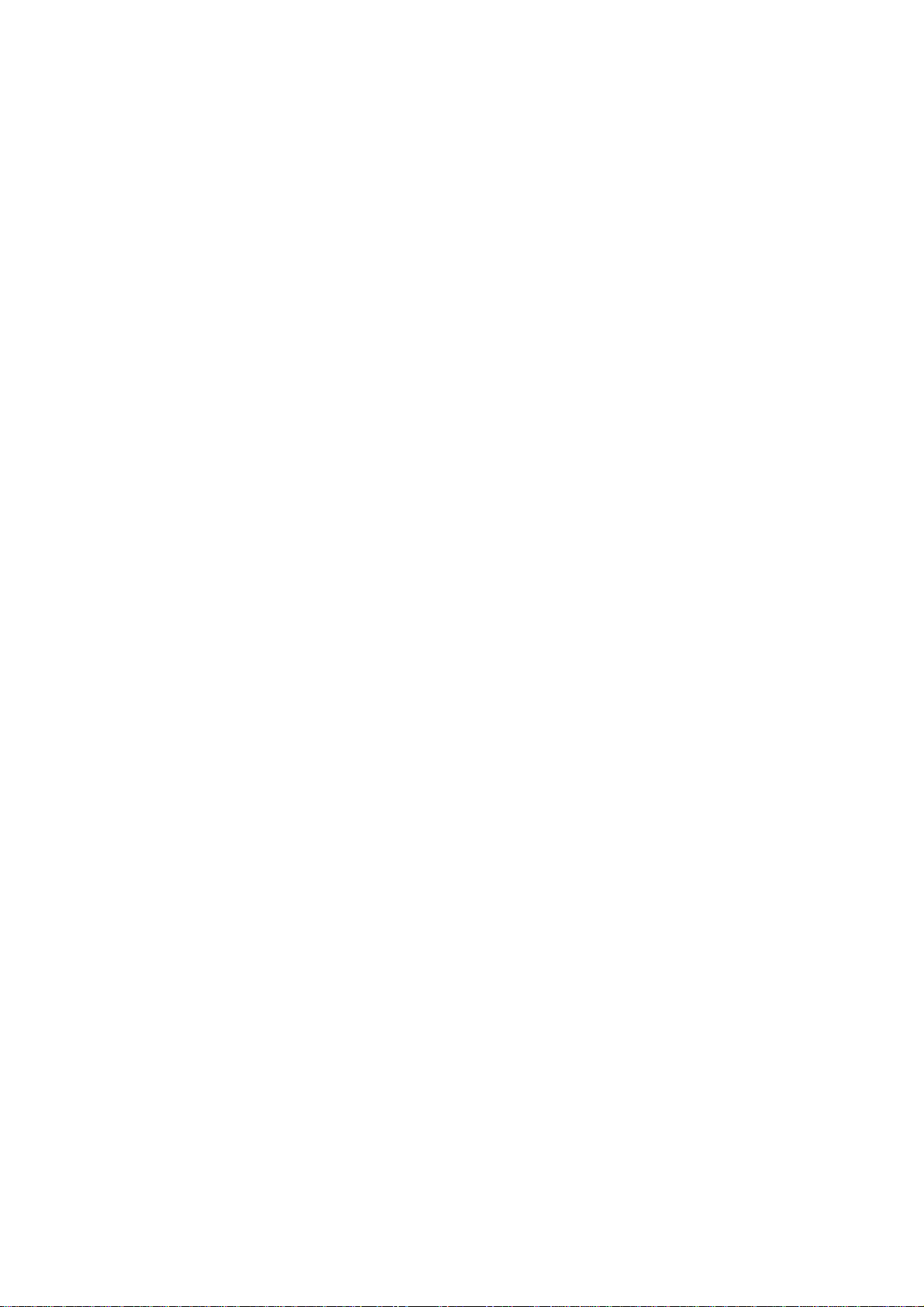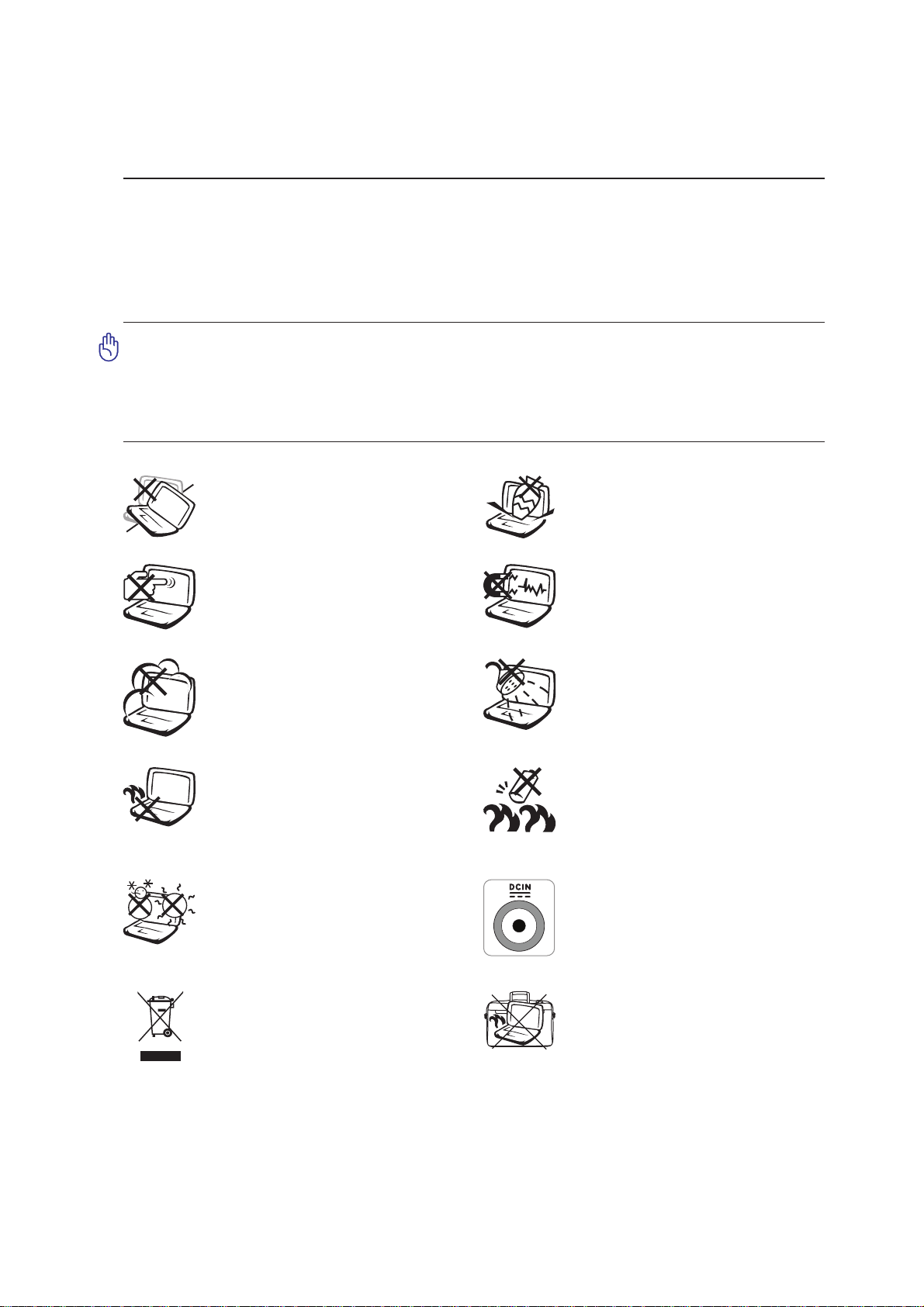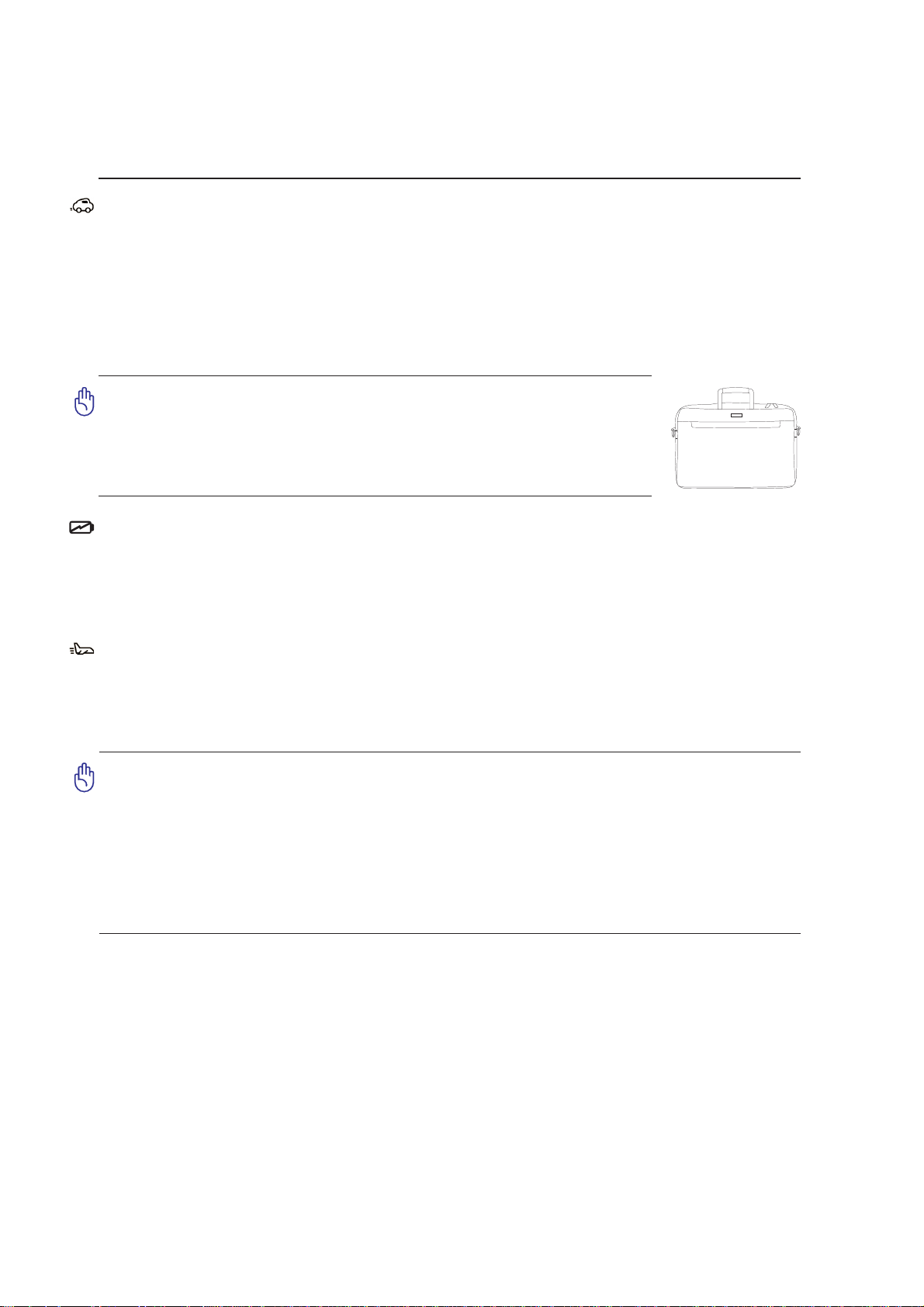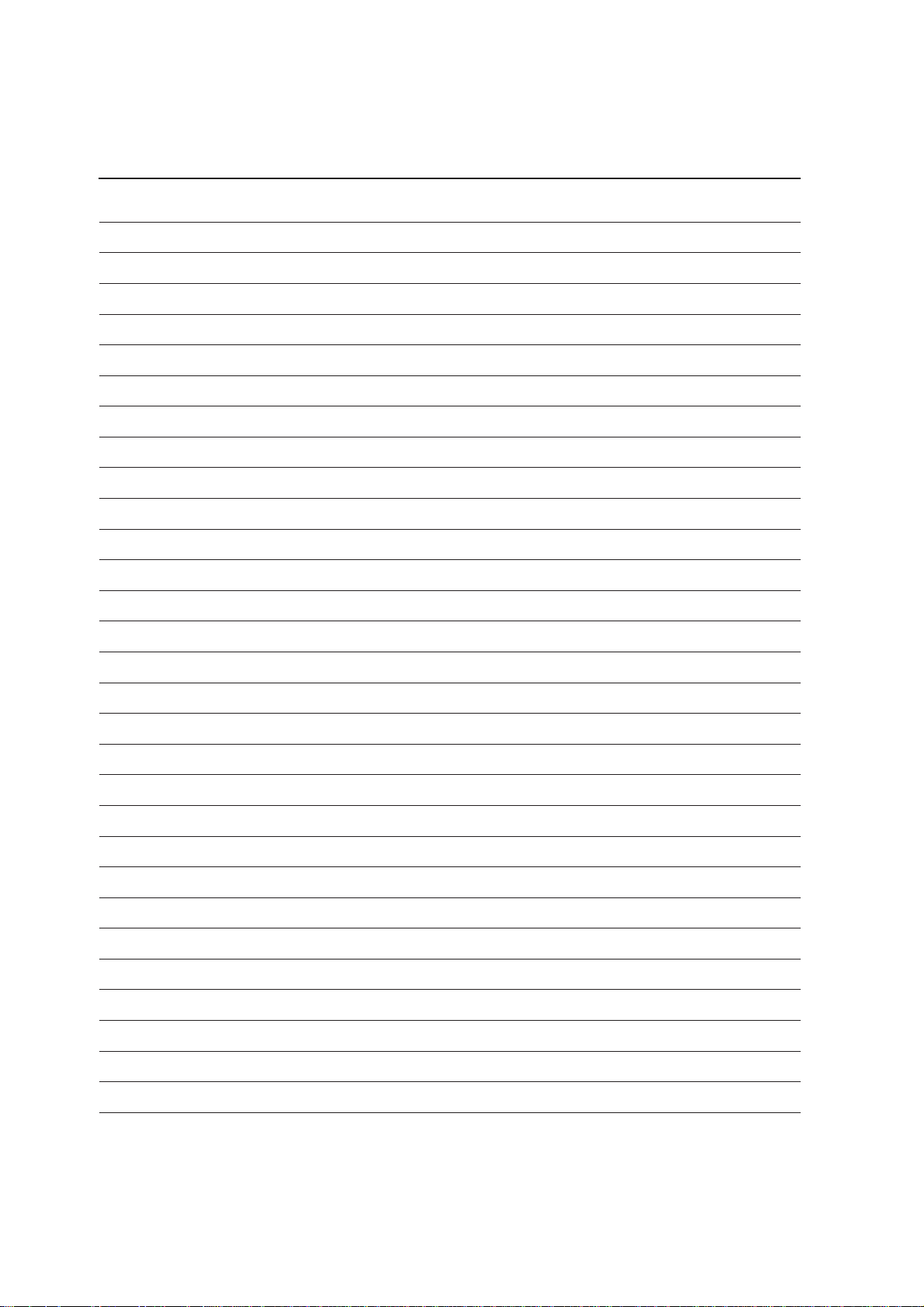7
Introdução ao PC Portátil 1
IMPORTANTE!As precauções de segurança seguintes permitem prolongar a duração
do PC Portátil. Siga todas as precauções e instruções. Excepto no que é descrito neste
manual, remeta toda a assistência técnica para pessoal qualificado. Não utilize cabos
de alimentação danificados, acessórios ou outros periféricos. Não utilize solventes
fortes, como diluente, benzina ou outros quimícos na ou perto da superfície.
Precauções de segurança
Desligue a alimentação AC e retire o(s) conjunto(s) das baterias antes de limpar.Utilize uma esponja
em celulose ou um pedaço de tecido embebido numa solução de detergente não-abrasivo com algumas
gotas de água quente para limpar o PC Portátil e, de seguida, retire qualquer humidade suplementar com
um pano seco.
NÃO exponha o dispositivo a
líquidos ou utilize o dispositivo perto
de líquidos, chuva ou humidade.
NÃO utilize o modem durante uma
tempestade eléctrica.
NÃO exponha o dispositivo à
ambientes com sujidade ou poeira.
NÃOutilize o dispositivodurante uma
fuga de gás.
Temperaturas seguras para
funcionamento: Este PC Portátil
deve ser utilizado em ambientes
com temperaturas entre os 5oC /41oF
e 35oC /95oF.
Aviso de segurança relativo à bateria:
NÃO deite a bateria para o lume.
NÃO curto-circuite os contactos.
NÃO desmonte a bateria.
NÃO exponha o dispositivo a
campos magnéticos fortes ou
eléctricos.
NÃO coloque o dispositivo sobre
superfícies de trabalhodesniveladas ou
instáveis. Procure assitência técnica se
o receptáculo se danificar.
NÃO coloque os deixe cair objectos
em cima do dispositivo, nem intro-
duza objectos estranhos dentro do PC
Portátil .
NÃO prima ou toque no painel de
visualização. Não coloque juntamente
com pequenos itens que podem riscar
ou entrar no PC Portátil .
NÃO deixe que o PC Portátil per-
maneça muitotempo no seucolo ouem
contacto com qualquer parte do corpo
para evitar qualquer desconforto ou
ferimentos devido ao calor gerado.
NÃO deite o PC Portátil no contentor
do lixo. Consulte os regulamentos
locais relativamente à eliminação de
equipamentos electrónicos.
NÃOtransporte oucubra umPCPortátil
que esteja ligado com quaisquer ma-
teriais que reduzam a circulação do ar
como, por exemplo, utilizando sacos.
ENTRADA DE ALIMENTAÇÃO:
Consulte a placa de características
existente na parte inferior do PC Portátil
ecertifique-se deque oseu transformador
satisfaz os requisitos aí expressos.